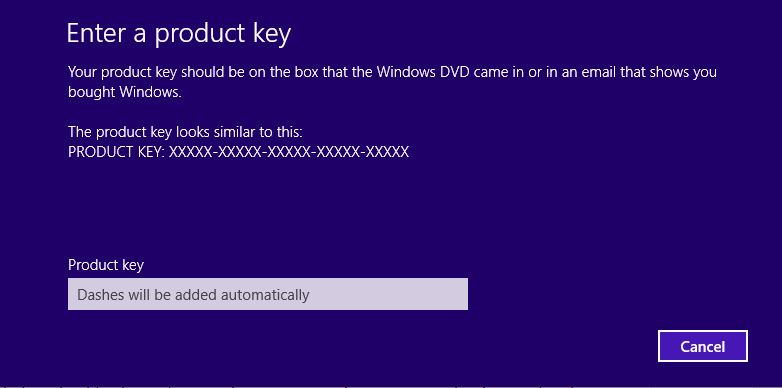
Försöker du aktivera ditt nya exemplar av Windows 10 och får ett felmeddelande med koden 0x8007007b? Detta är så irriterande! Som tur är är det inte alltför svårt att åtgärda felkod 0x8007007b. Läs vidare för att ta reda på hur du kan göra det.
Varför fick jag felkod 0x8007007b?
När du stöter på det här felet på din Windows 10-dator ser du en popupruta med meddelandet att ”syntaxen för filnamn, katalognamn eller volymetikett är felaktig”. Felkoden visas i popup-fönstret och du kan inte aktivera din kopia av Windows.
De vanligaste orsakerna till att du får felkod 0x8007007b är följande:
- Din dator kan inte ansluta till KMS-värden (Key Management Service) för att aktivera operativsystemet
- En systemfil på datorn saknas eller är skadad
Det här felet drabbar typiskt Windows 10 Pro- och Enterprise-versionerna.
Hur du åtgärdar felkod 0x8007007b
För att åtgärda det här vanliga Windows 10-aktiveringsfelet beror på vad som exakt orsakade det. Låt oss ta en titt på några vanliga scenarier.
Scenario 1: Datorn kan inte ansluta till KMS-värd
Fix: Använd flera aktiveringsnycklar i stället
Om du har problem med att aktivera ditt Windows-exemplar eftersom datorn av någon anledning inte kan ansluta till KMS-värd kan du åtgärda felkod 0x8007007b genom att aktivera operativsystemet med hjälp av flera aktiveringsnycklar (MAK). Så här gör du:
- Tryck på Windows-tangenten + X, klicka på Kommandotolken och klicka sedan på Admin
- Inför ditt lösenord om det krävs
- Typ slmgr -ipk följt av MAK-produktnyckeln. MAK-produktnyckeln innehåller 25 tecken och ser ut så här: xxxxx-xxxxx-xxxxx-xxxxx-xxxxx-xxxxx
- Hit Enter
Om KMS var ansvarig för felet kommer det att åtgärdas.
Scenario 2: En systemfil saknas eller är skadad
Lösning: Använd ett reparationsverktyg för Windows
Om metoden som beskrivs ovan inte löste felet, saknas eller är en av de viktiga systemfilerna skadad. Du kan åtgärda det genom att göra följande:
- Kör ett Windows-reparationsverktyg för att åtgärda fel automatiskt
- Reparation av Windows-installationen (du behöver DVD:n eller det startbara flashminnet för det)
Det enklaste är att ladda ner och installera ett Windows-reparationsverktyg för att automatiskt hitta skadade filer och åtgärda dem. Detta fungerar i de flesta fall. Men om en viktig fil saknas är det enda botemedlet att reparera Windows-installationen.
Vi hoppas att den här artikeln hjälpte dig att åtgärda felkod 0x8007007b på din Windows 10-dator och att du nu har ett fullt aktiverat operativsystem.